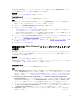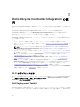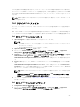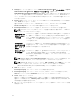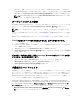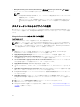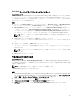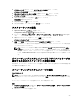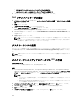Users Guide
Configuration Manager コンソールでシステムのコレクションに導入するときに System Viewer ユーティ
リティを使用することにより、作成および編集することが可能です。
前提条件
詳細については、「共通の前提条件」を参照してください。
このタスクについて
次の手順は、ワークフローシーケンスの概要を説明するものです。
手順
1. 特定のシステムの Configuration Manager コンソールで System Viewer ユーティリティを起動します。
詳細については、「
System Viewer ユーティリティ」を参照してください。
2. 左側ペインで、FC HBA Configuration(FC HBA 設定)を選択します。
3. 次のオプションのいずれかを選択します。
• Create a profile(プロファイルの作成)- 新規の FC HBA プロファイルを作成します。詳細について
は、「
FC HBA プロファイルの作成」を参照してください。
• Edit an existing profile(既存プロファイルの編集)- 既存の FC HBA プロファイルを編集します。詳
細については、「FC HBA プロファイルの編集」を参照してください。
4. プロファイルに新しいアダプタを追加する、またはプロファイルからアダプタポートを削除します。 詳
細については、「FC HBA プロファイルの作成」の手順 3~5 を参照してください。
5. グリッド上のアダプタを選択し、設定します。詳細については、「FC HBA プロファイルの作成」の手順
6 を参照してください。
6. FC HBA プロファイルを保存します。
起動順序での Fibre Channel ストレージエリアネットワーク
の選択
SAN 起動デバイスがハードディスクドライブシーケンスでハードディスクドライブとして表示されるよう
になったら、BIOS または UEFI 起動順序のハードディスクドライブシーケンスで、最初の起動デバイスとし
て
SAN 起動デバイスを選択します。
前提条件
詳細については、「共通の前提条件」を参照してください。
起動順序を変更する前に、オペレーティングシステムがすでにインストールされており、サーバーに割り当
てられた論理ユニット番号(LUN)に存在することを確認してください。
このタスクについて
次の手順は、ワークフローシーケンスの概要を説明するものです。
手順
1. BIOS Configuration(BIOS 設定)画面で、SAN 起動デバイスの起動順序を最初の起動デバイスに変更
します。Save As Profile(プロファイル値として保存)をクリックして、更新されたプロファイルを保
存します。 詳細については、「BIOS または UEFI 起動順序およびハードディスクドライブの順序の変更」
を参照して ください。
2. Dell Lifecycle Controller Launch Config Utility から、Hardware Configuration and Operating
System Deployment
(ハードウェア設定および オペレーティングシステムの導入)を選択します。BIOS
Configuration(BIOS 設定)ページで、BIOS Configuration(BIOS 設定)を選択し、Browse(参照)
をクリックして手順 1 でアップデートされた BIOS または UEFI プロファイルを選択してください。
3. コレクションへのオペレーティングシステムの導入を省略するため、Advertisement(アドバタイズメン
ト)画面で Do not deploy operating system(オペレーティングシステムを導入しない)を選択してか
ら、
Reboot targeted collection(ターゲットコレクションの再起動)をクリックします。
4. Task Viewer を起動し、完了したタスクのステータスを表示します。詳細については、「Task Viewer」
を参照してください。
21